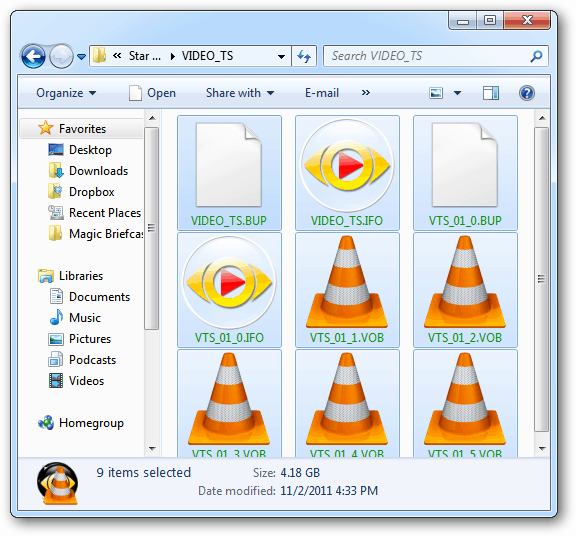Имате ли гомилу ДВД-ова који леже около и тражите квалитетан метод да их консолидују? Претворите их у ИСО слику. Ево како то можете учинити бесплатно.
Прво ставите ДВД који желите да претворите у ДВД / ЦД уређај рачунара. Кад се појави Аутоматска репродукција, само је затворите.
![ссхот-2011-11-02- [15-43-31] ссхот-2011-11-02- [15-43-31]](/f/41ab6cca1eb4e5aec3c483eb11725167.png)
Ако имате инсталиран ИмгБурн, доћи ћете у искушење да кликнете на њега. Међутим, не дозвољава уклањање заштите од копирања. Неколико корака је потребно прво предузети.
![ссхот-2011-11-02- [15-47-09] ссхот-2011-11-02- [15-47-09]](/f/0c9d9c9f171b6168897b97762541b8aa.png)
Преузмите и инсталирајте најновију верзију система Виндовс ДВДФаб. Инсталација је једноставна након чаробњака. За довршење инсталације потребно је поновно покретање.
![ссхот-2011-11-02- [15-33-43] ссхот-2011-11-02- [15-33-43]](/f/56b80ae1b63be7be0c7a221643fdd006.png)
Када се систем врати из поновног покретања, покрените ДВДФаб. Анализираће ДВД.
![ссхот-2011-11-02- [15-51-52] ссхот-2011-11-02- [15-51-52]](/f/435d811d46fb444f9ae038978fdf848d.png)
Затим ћете се вратити на главни интерфејс ДВДФаб. Изаберите Главни филм. Извор ће бити ДВД у погону вашег система. Изаберите локацију на којој желите да се поставе ВОБ датотеке. Под ДВД копијом - Главни филм, одаберите унос са најдужим временом репродукције. Одлучите да ли желите квалитет ДВД 5 или ДВД 9 - користим ДВД 5 да уштедим мало простора. Кликните на дугме Даље.
![ссхот-2011-11-02- [16-17-29] ссхот-2011-11-02- [16-17-29]](/f/823ae7a7a8f1bef83baf67547b0d602e.png)
На следећем екрану дајте јачини јачине звука - уносим име филма. Кликните на Старт.
![ссхот-2011-11-02- [16-23-36] ссхот-2011-11-02- [16-23-36]](/f/2ea30fe386894e61faaa9c5ad7a048e7.png)
Сада, сачекајте док ДВДФаб уклони заштиту од копирања и избаци ВОБ датотеке са ДВД-а. Колико ће времена требати варира између рачунара, у зависности од спецификација и величине ДВД-а.
![ссхот-2011-11-02- [16-25-45] ссхот-2011-11-02- [16-25-45]](/f/01b98cb4facafcd458fe1cad846a534a.png)
Када завршите, ваш ДВД се избацује, а ДВДФаб отвара поруку. Кликните ОК, а затим Финисх.
Напомена: Компонента за уклањање заштите од копирања на ДВДФаб-у је увек бесплатна. Остале компоненте пружају 30-дневно суђење.
![ссхот-2011-11-02- [16-33-45] ссхот-2011-11-02- [16-33-45]](/f/6154df3ccfc61d806fb9eb6bd938a98a.png)
Заштита од копирања је уклоњена, а ВОБ датотеке су у директорију који сте одабрали раније. Дођите до тог директорија и отворите мапу ВИДЕО_ТС.
![ссхот-2011-11-02- [19-02-20] ссхот-2011-11-02- [19-02-20]](/f/81e5cc8c71f5e94c6e7a51e74c264021.png)
Било би добро да репродукујете неколико ВОБ датотека како бисте били сигурни да су чисти и да нису оштећени. Мој омиљени играч за ово је ВЛЦ.
![ссхот-2011-11-02- [19.3.2010] ссхот-2011-11-02- [19.3.2010]](/f/dfc39c05ca495a55136d96d34cfc26a1.png)
Сада преузмите и инсталирајте ИмгБурн ако га већ немате Инсталација је основна након чаробњака.
Напомена: Током инсталације побрините се да скинете ознаку са било каквим нежељеним софтвером који вам нуди. Као у овом примеру - То је тражена трака са алаткама. Не треба вам ништа од тога. Нека ваш систем буде чист.![ссхот-2011-11-02- [19-07-45] ссхот-2011-11-02- [19-07-45]](/f/55f6d13248861fe60489a014cf64b063.png)
Покрените ИмгБурн и кликните Врите Филес / Фолдерс то Дисц.
![ссхот-2011-11-02- [19-13-06] ссхот-2011-11-02- [19-13-06]](/f/015aee7fbb018535fa18a618f28e2154.png)
Затим кликните на икону мапе да бисте додали директориј у изворно поље у којем ВОБ датотеке бораве.
![ссхот-2011-11-02- [19-14-12] ссхот-2011-11-02- [19-14-12]](/f/931586948bd96007fa2e8ccf6736fa73.png)
Идите у директориј ДВДФаб, ставите ВОБ датотеке, означите ВИДЕО_ТС, а затим кликните на Одабир мапе.
![ссхот-2011-11-02- [19-14-41] ссхот-2011-11-02- [19-14-41]](/f/421d6a2b3d709191e39739d6615ee554.png)
Из траке менија пређите на Излаз >> Датотека слика.
![ссхот-2011-11-02- [19-18-45] ссхот-2011-11-02- [19-18-45]](/f/fc7a35f4c6eddb570b56687ad6cceef9.png)
У одредишту потражите погодну локацију за спремање ИСО датотеке. Овде сам изабрао Моје филмове.
Након тога кликните на дно дугмета за изградњу ИСО-а.
![ссхот-2011-11-02- [19-20-40] ссхот-2011-11-02- [19-20-40]](/f/39b048d61aab9f8ea021eac11c673408.png)
Нисам ставио ознаку волумена у претходним корацима, али ИмгБурн ће то урадити за вас - кликните Да.
![ссхот-2011-11-02- [19-21-06] ссхот-2011-11-02- [19-21-06]](/f/675b9c55c6da5f9ccbacf02047189ffc.png)
ИмгБурн ће вам показати преглед онога што се додаје ИСО имиџу и његове укупне величине. Притисните ОК.
![ссхот-2011-11-02- [19-21-32] ссхот-2011-11-02- [19-21-32]](/f/0b3056d559c643d8e627fd0136fb1ce3.png)
Почиње процес креирања ИСО слике вашег ДВД-а. Док се покреће, препоручујем проверу програма за затварање. У супротном, чут ћете гласан и одвратан звук који вам даје до знања да је учињено.
![ссхот-2011-11-02- [19-22-30] ссхот-2011-11-02- [19-22-30]](/f/fe89a4f4d431bd9bd6baeebc44899487.png)
Када завршите, ИмгБурн ће се затворити. Дођите до одредишног директорија да бисте пронашли створени ИСО.
![ссхот-2011-11-02- [19-43-19] ссхот-2011-11-02- [19-43-19]](/f/0c0ad77818c5d594e1894167683995a4.png)
Да бисте проверили да је успешно функционисао, репродукујте ИСО датотеку помоћу ВЛЦ-а.
![ссхот-2011-11-02- [20-52-29] ссхот-2011-11-02- [20-52-29]](/f/65902bc55185f2481ae6742b3c305052.png)
Сада можете да преместите ИСО на спољни диск да бисте створили колекцију својих филмова. Можете га снимити на ДВД користећи Виндовс Дисц Имаге Бурнерили га поставите на мрежну локацију да бисте преносили на свој ХТПЦ. Гроови!
![ссхот-2011-11-02- [20-56-02] ссхот-2011-11-02- [20-56-02]](/f/e3db7771e9f65177bbc3a5c67eb8cf59.png)
Да бисте уштедјели простор на тврдом диску, вратите се у мапу ДВДФаб у којој су копиране ВОБ датотеке. Употријебите [Цтрл] [А] за одабир свих датотека, а затим притисните [Делете].